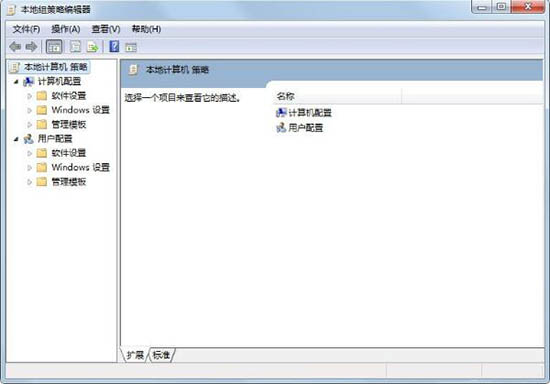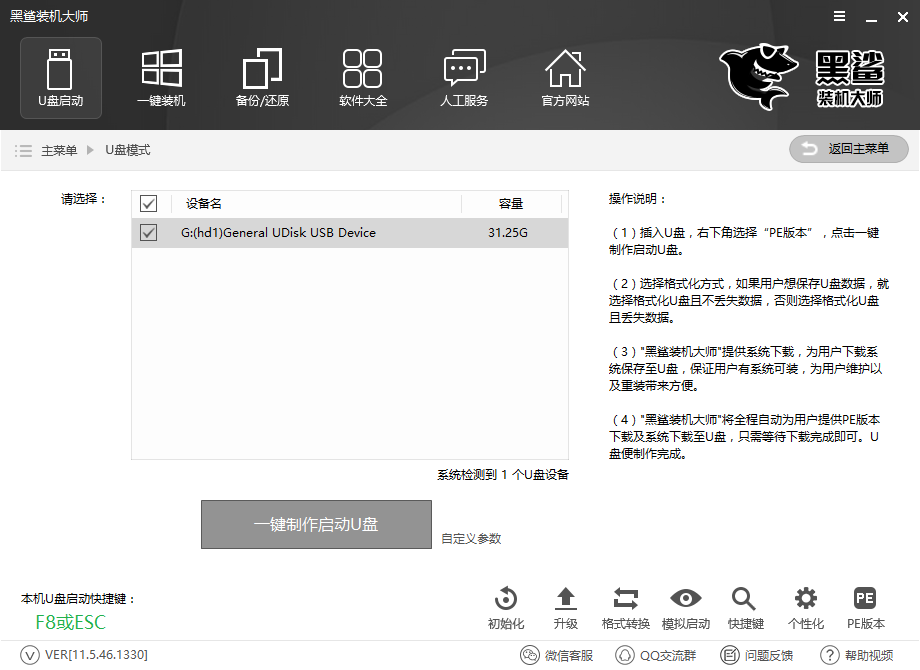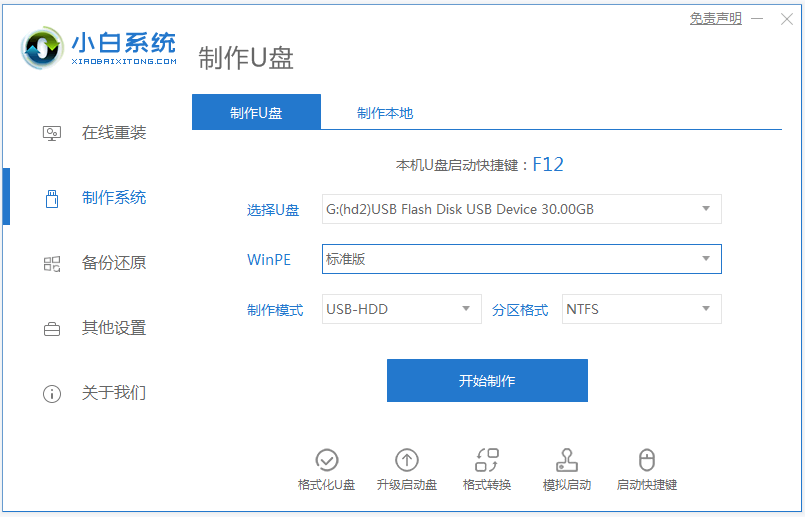- 编辑:飞飞系统
- 时间:2024-04-27
联想台式机怎么重装系统win7旗舰版? win7系统有很多版本。一般大家办公都使用win7旗舰版。今天小编就以联想台式电脑为例,教大家如何本地模式重装win7系统。
注意事项:
打开之前请先关闭所有杀毒软件,以免系统重装失败。
准备工具:
1.提前从官网下载安装主软件。

2、准备一台能正常上网的电脑,用于下载系统文件
具体步骤:
第一步
在“本地模式”中选择PE镜像文件的“安装路径”,点击“安装到D盘”。

第二步
单击窗口中的“确定”继续操作。此时会自动安装本地PE文件,无需手动操作。


第三步
本地模式安装完成后,单击“确定”并开始重新启动计算机。在打开的windows启动管理器界面中选择“HeiSha-winPE”模式,按Enter键进入。


第四步
成功进入PE系统后,点击“在线安装”即可下载需要安装的系统文件。

第五步
根据需要选择文件的安装位置,点击右下角的“系统下载”,然后点击“继续”。


第六步
选择win7旗舰版系统文件后,点击“浏览”选择系统文件的保存位置,点击“添加下载”即可开始。开始自动下载win7旗舰版系统文件,耐心等待下载完成。


第七步
在弹出的提示窗口中点击“安装”系统即可进行下一步操作。

第八步
进入自动安装系统状态,耐心等待安装完成。

第九步
系统安装完成后,直接在界面中点击“立即重新启动计算机”。系统部署安装环境完成后,最终会进入重装的win7桌面。


以上就是小编这次带来的联想台式机怎么重装系统win7旗舰版的操作步骤。我希望它能帮助你。